Wir tendieren dazu, uns nur um die Problembehandlung und Fehlerbehebung beim Breitband-Internet zu kümmern, wenn wir keine Verbindung haben. Aber natürlich! Es gibt keine Notwendigkeit dazu, wenn alles in Ordnung ist.
Das Problem ist, du kannst deine Suchmaschine nicht danach befragen, wie du Störungen an deiner Internetverbindung behebst, wenn du, naja – kein Internet hast. Es ist also eine gute Sache, das jetzt zu lesen, während du noch verbunden bist.
Außerdem konzentriert sich dieser Beitrag hauptsächlich auf die Internetverbindung. Wenn du Fehler bei deiner WLAN-Verbindung beheben willst, schau dir stattdessen diesen Beitrag über WLAN-Verbindungsabbrüche und Verbindungsprobleme an.
Breitband-Internet Fehlerbehebung: Ein typisches WLAN-Netzwerk-Setup: Ein Router wird über seinen WAN (Internet) Netzwerkanschluss mit einem Modem verbunden.
Breitband-Internet Fehlerbehebung: Vier einfache Schritte
Jedes Netzwerk ist anders. Am wichtigsten ist, dass du weißt, ob deines aus einem Modem und einem Router oder einem Gateway besteht. Um herauszufinden, was davon was ist, kannst du dir diese Beitrag über Heim-Netzwerk-Hardware anschauen.
Aber bei allen kannst du diese Schritte anwenden, wenn du keine WLAN-Verbindung oder keinen Internetzugriff hast. Häufig ist das Problem ein kleines und erfordert nur einen Neustart deines Routers oder Modems.
1. Kümmere dich um die Grundlagen
Es gibt ein paar grundlegende Dinge, die du vor allem anderen tun solltest.
Probiere eine andere Webseite oder einen anderen Dienst aus
Wenn du eine bestimmte Webseite nicht aufrufen kannst, versuche es mit ein paar anderen, um zu überprüfen, ob diese funktionieren.
Manchmal ist eine bestimmte Seite oder ein Dienst, die bzw. den du nutzen möchtest, nicht erreichbar, was nichts mit deinem Heimnetzwerk oder dem Internet zu tun hat. Nehmen wir an, Netflix ist nicht verfügbar, aber du kannst immer noch über YouTube streamen. Nun, entweder musst du es abwarten oder du kannst den Dienstanbieter anrufen, um mehr herauszufinden.
Das WLAN deines Geräts ist eingeschaltet
Überprüfe, ob du nicht versehentlich das WLAN des Geräts ausgeschalten hast. Das passiert gelegentlich bei Laptops, wo du den Flugzeugmodus aus Versehen einschalten kannst. Dann starte das Gerät neu.
Das gilt für deinen Media-Streamer und auch IoT-Geräte. Grundsätzlich gilt. Schließe sie an und schalte sie ein. Das hilft.
Welches WLAN-Netzwerk nutzt du?
Richtig. Stelle sicher, dass dein Gerät sich mit dem richtigen WLAN-Netzwerk verbinden (und nicht dem deines Nachbarn, beispielsweise).
Wenn du dich mit einem falschen WLAN-Netzwerk verbindest, kann das dazu führen, dass lokale Aufgaben wie Drucken oder das Teilen von Dateien scheitern. Ganz zu schweigen davon, dass du dann eine Fehlersuche für etwas durchführst, das nicht unbedingt kaputt ist.
Überprüfe die Kabel
In der Tat. Vergewissere dich, dass alle Kabel und Drähte richtig eingesteckt und angeschlossen sind und dass sie intakt sind – nicht abgeschnitten, abgebrochen oder von Haustieren zerkaut.
Alle Hardware-Geräte (Router, Modem, Gateway, Switches, etc.) müssen an das Stromnetz angeschlossen und eingeschalten sein. Zumindest solltest du einige Lichter von ihnen ausgehen sehen.

Breitband-Internet Fehlerbehebung: Wenn du sehen kannst, dass das WLAN-Netz aktiv ist, funktioniert der Router wahrscheinlich.
2. Finde heraus, wo das Problem liegt
Wenn alle Kabel in Ordnung sind, ist es nun an der Zeit, herauszufinden, wo das Problem liegt.
- Kannst du dich mit deinem WLAN-Netzwerk verbinden? Wenn nicht oder wenn dein Netzwerk nicht verfügbar ist – also du den WLAN-Namen nicht auf deinem Telefon sehen kannst – dann liegt das Problem am Router.
- Wenn du dich nicht mit deinem WLAN-Netzwerk verbinden kannst – auf deinem Computer oder Smartphone wird angezeigt, dass eine WLAN-Verbindung besteht – aber keinen Zugriff auf das Internet hast, um E-Mails zu lesen oder Facebook aufzusuchen – dann liegt das Problem wahrscheinlich am Modem.
In jedem Fall kannst du mit dem Modem anfangen.
3. Breitband-Internet Fehlerbehebung: Was am Modem (oder einem anderen Endgerät) zu überprüfen ist
Dein Endgerät – das ist das Modem oder Gateway, wenn du Kabelinternet verwendest oder ein ONT, wenn du eine bestimmte Glasfaser-Verbindung nutzt – ist buchstäblich deine Verbindung zum Internet. Es muss in gutem Zustand sein.
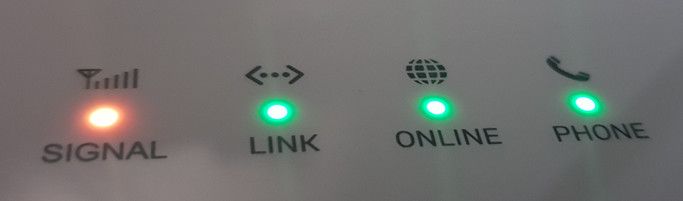
Breitband-Internet Fehlerbehebung: Ein Kabelmodem in Aktion.
Ganz gleich, welches Gerät du nutzt, es hat immer eine Breitband-Statusleuchte. Dieses Licht hat in der Regel eine Form oder eine Beschriftung, die darauf hinweist, dass es etwas mit dem Internet zu tun hat. Oft ähnelt es einer kleinen Weltkugel oder dem Buchstaben E.
Hier ist, was du beim Modem tun kannst.
- Starte das Modem neu und warte dann ein paar Minuten, bis es vollständig hochgefahren ist. Häufig löst das das Problem. (Wenn das Modem schwer zu erreichen ist, kannst du das auch über das Web-Interface machen. Fast alle Modems nutzen die 192.168.100.1-Standard-IP-Adresse.)
- Überprüfe die Breitband-Statusleuchte. Sie muss durchgehend leuchten (grün, blau oder weiß). Wenn sie aus ist, rot leuchtet oder unregelmäßig blinkt, musst du sicherstellen, dass das Service-Kabel intakt und fest mit dem Gerät verbunden ist.
Wenn das das Problem nicht löst, solltest du sicherstellen, ob es in deiner Gegend einen Stromausfall gibt. Wenn nichts hilft und es keinen Stromausfall gibt, wird es Zeit, den Anbieter anzurufen. An diesem Punkt gibt es nichts, was du noch tun könntest. Erzähle dem Kundensupport-Mitarbeiter, dass du kein Internet-Signal über dein Modem bekommst. Er wird wissen, was zu tun ist.
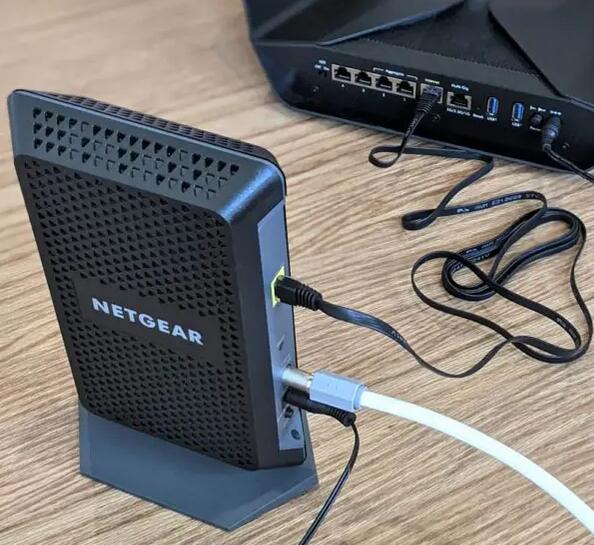
Breitband-Internet Fehlerbehebung: Beachte die Koax-Serviceleitung (weiß), die am Service-Port des Modems angeschlossen ist. Achte darauf, dass sie fest eingesteckt ist.
4. WLAN-Probleme: Was du am Router tun kannst
Es gibt einige Dinge, die du am Router tun kannst. Hier kommen einfache und fortgeschrittene Schritte.
Einfache Dinge, die du am Router tun kannst
Das sind Schritte, die jeder vollziehen kann.
- Starte den Router neu – Ziehe den Netzstecker und warte an die 10 Sekunden, bevor du ihn wieder ansteckst. Jetzt gib ihm ein paar Minuten, bis er wieder vollständig hochgefahren ist. Das könnte das Problem lösen.
- Überprüfe, ob die WLAN-Funktion des Routers nicht ausgeschalten ist – Viele Router haben einen An- / Aus-Schalter für WLAN. Im Allgemeinen hat der Router eine Statusleuchte für die Frequenzbänder (5 und 2,4 GHz). Diese Leuchten müssen an sein.
Fortgeschrittene Dinge, die du am Router tun kannst
Das sind Schritte für fortgeschrittene Nutzer oder jene, die sich mit Computern auskennen.
- Greife auf das Web-Interface des Routers zu. Versuche, die Firmware auf die neueste Version zu aktualisieren. Das wird etwas Zeit in Anspruch nehmen und könnte das Problem lösen. Wenn nicht, weiter.
- Greife erneut auf das Interface des Routers zu. Dieses Mal sicherst du die Einstellungen, bevor du sie zurücksetzt – ja, ich meine zurücksetzen – und dann richtest du dein Netzwerk neu ein (oder stellst es von der Sicherung wieder her).
| Anbieter | Friendly URL | Standard-IP | Nutzername | Passwort |
| Asus | http://router.asus.com | 192.168.1.1 / 192.168.50.1 | admin | admin |
| D-Link | http://dlinkrouter.local | 192.168.0.1 / 192.168.1.1 | n/a | admin |
| Netgear | http://www.routerlogin.com | 192.168.1.1 | admin | password |
| Linksys | http://myrouter.local | 192.168.0.1 / 192.168.1.1 | n/a | admin |
Standardschnittstellen-Zugriffsadresse beliebt bei Routern / Gateways / Modems von Anbietern
Wenn du nicht auf das Interface zugreifen kannst oder nicht weißt, wie du das Gerät über das Interface zurücksetzen kannst, kannst du es auch über den Reset-Knopf zurücksetzen. Wenn das alles dein Problem nicht löst, wird es Zeit, dir einen neuen Router zuzulegen oder professionelle Hilfe zu suchen.
Breitband-Internet Fehlerbehebung: Wie du Hilfe bekommst
Wenn du telefonisch um Hilfe rufst, wird die Person am anderen Ende der Leitung versuchen, das Problem zu beheben. Es wäre hilfreich, wenn du ihr genau erläuterst, was passiert ist, anstatt zu erzählen, was du denkst, dass passiert ist oder wie es dir damit geht, was passiert ist. Beschreibe auch das Problem anstelle der Konsequenzen und Auswirkungen des Problems.
Erkläre beispielsweise, was passiert, wenn du versuchst, eine Webseite aufzurufen oder deine E-Mails einzusehen, anstatt einfach zu sagen „Ich kann nicht online gehen.“. Teile die Fehlermeldung mit der Person.
Oder beschreibe, was passiert, wenn du versuchst, dich zu verbinden oder ob dein WLAN-Netzwerk nicht verfügbar ist, anstatt zu sagen „Mein WLAN geht nicht.“, usw.
Es ist außerdem hilfreich, Fotos der Fehlermeldungen und der Statusleuchten des Geräts aufzunehmen und zu teilen. Visuelles ist immer nützlich, wenn es um Fehlerbehebung und Problembehandlung geht.
Schreibe einen Kommentar